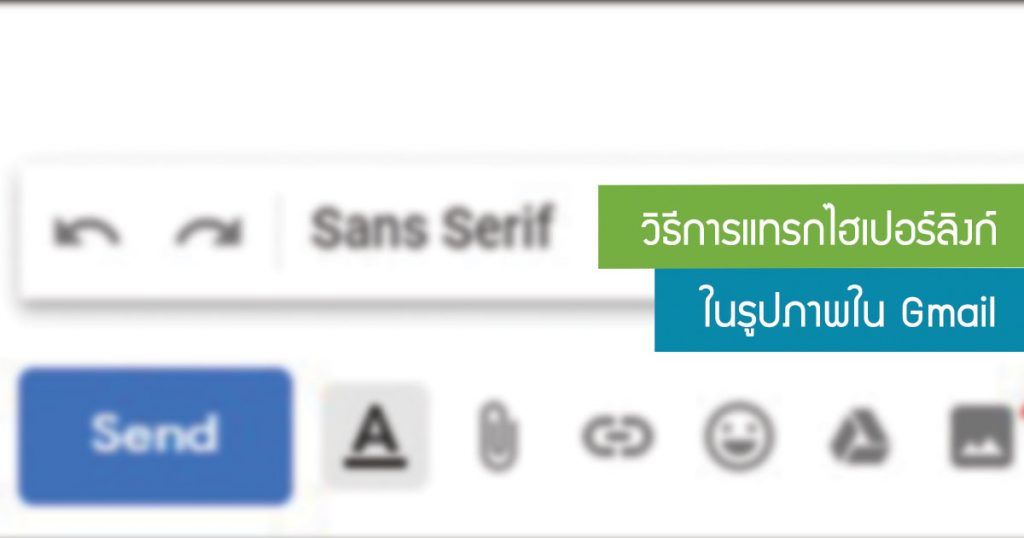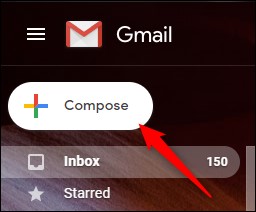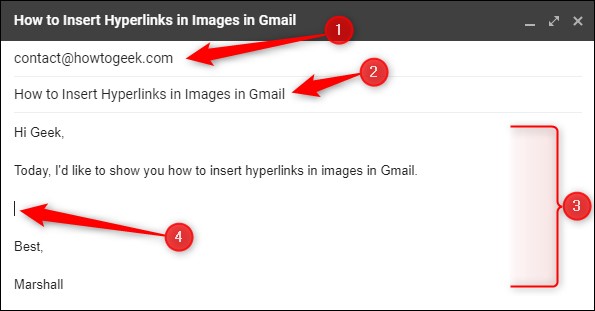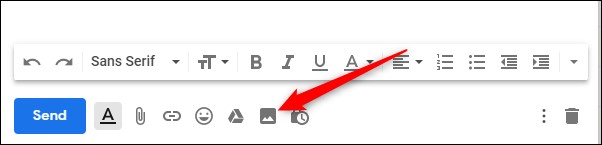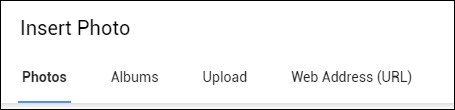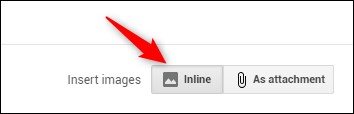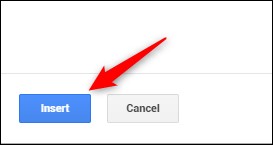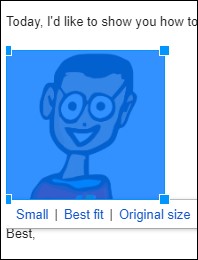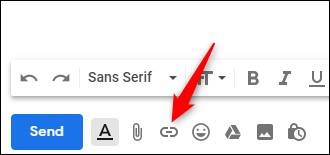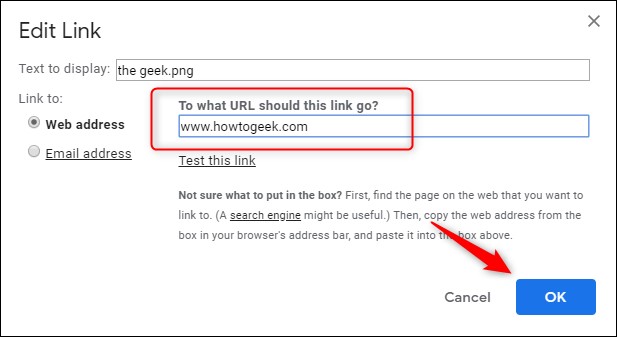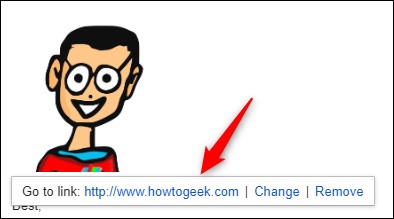ในการเพิ่มไฮเปอร์ลิงก์ (Hyperlink) คือการเชื่อมโยงไปหน้าเพจของเว็บที่ต้องการ ซึ่งโดยปกติเวลาเขียนเมล์ใน Gmail มักจะทำลิ้งกับตัวอักษร แต่ Gmail สามารถเพิ่มไฮเปอร์ลิงก์ไปยังรูปภาพในเนื้อหาของอีเมลได้ด้วยเช่นกัน ในบทความนี้จะสอนวิธีการแทรกไฮเปอร์ลิงก์ในรูปภาพใน Gmail กันค่ะ
การแทรกรูปภาพใน Gmail
ให้ทำการล๊อกอินเข้าบัญชี Gmail จากนั้น ให้เลือกปุ่ม “Compose” ซึ่งอยู่ที่มุมซ้ายบน
เมื่อเลือกแล้ว หน้าต่าง “New Message” จะแสดงขึ้น เมื่อคุณกรอกที่อยู่อีเมล (1) และหัวเรื่อง (2) และพิมพ์เนื้อหาของข้อความ (3) แล้วเลือกตำแหน่งที่ต้องการแทรกรูปภาพ (4)
คลิกไอคอน “Insert Photo” ที่ด้านล่างของหน้าต่าง
ในหน้าต่าง “Insert Photo” สามารถลากรูปภาพหรือเรียกดูได้ หากรูปภาพที่ใช้งานไม่อยู่ใน “Photos” หรือ “Albums” ของโปรไฟล์ของเรา สามารถเรียกดูเว็บหรืออัปโหลดรูปภาพจากคอมพิวเตอร์ได้
หลังจากที่เลือกรูปภาพแล้ว แต่ก่อนที่เราจะแทรกรูปภาพ ตรวจสอบให้แน่ใจว่าได้เลือกตัวเลือกเป็น “Inline” แล้วที่มุมล่างขวาของหน้าจอ
คลิกที่ “Insert”
รูปภาพจะแสดงในส่วนเนื้อหาของอีเมล ไม่ต้องตกใจหากภาพใหญ่ไปหน่อย เราสามารถปรับขนาดได้ เลือกรูปภาพ จับที่จับที่มุมใดก็ได้ จากนั้นลากไปยังขนาดที่ต้องการได้อีกด้วย
การแทรกไฮเปอร์ลิงก์ในรูปภาพ
ในตอนนี้เราพร้อมที่จะแทรกไฮเปอร์ลิงก์แล้ว เน้นรูปภาพโดยคลิกและลากเคอร์เซอร์ไปไว้เหนือรูปภาพ
หมายเหตุ : ต้องเน้นรูปภาพด้วยวิธีนี้ แทนที่จะคลิกเพื่อเลือกหากต้องการแทรกไฮเปอร์ลิงก์
จากนั้นเลือกไอคอน “Insert Link” ที่ด้านล่างของหน้าต่าง หรือจะกดคียบอร์ด Ctrl+K ก็ได้
ตอนนี้คุณจะได้รับการต้อนรับด้วยหน้าต่าง “Edit Link” ในกล่อง “Text to display” คุณจะเห็นชื่อรูปภาพตามด้วยประเภทรูปแบบรูปภาพ หากฟิลด์นี้ว่างเปล่า แสดงว่าคุณไม่ได้เน้นภาพของคุณ กลับไปและลองอีกครั้ง
ในส่วน “Link to” ให้ป้อน URL ที่คุณต้องการใช้ คลิก “OK” เมื่อเสร็จแล้ว
ตอนนี้คุณแทรกไฮเปอร์ลิงก์ในรูปภาพใน Gmail สำเร็จแล้ว ตามแนวทางปฏิบัติที่ดี เรามายืนยันว่าได้แทรกลิงก์อย่างถูกต้อง ไปข้างหน้าและเลือกภาพอีกครั้ง หากคุณแทรกไฮเปอร์ลิงก์อย่างถูกต้อง คุณจะเห็นข้อความ “Go to link” ตามด้วย URL ปลายทาง
เมื่อผู้รับได้รับอีเมลแล้ว สิ่งที่พวกเขาต้องทำคือคลิกที่ภาพเพื่อไปยัง URL
ที่มา : https://www.howtogeek.com